CÁC BƯỚC TEST MÁY THẦN THÁNH TRƯỚC KHI MUA LATOP TẠI CỬA HÀNG
Trước khi quyết định bỏ tiền ra mua một con máy laptop về thì điều đầu tiên bạn cần tìm hiểu kĩ về các kiến thức cơ bản về laptop , nếu bạn là một người kĩ tính thì có thể tìm hiểu kĩ hơn chi tiết hơn về các thông số quan trọng của máy tính và cuối cùng mang theo một lượng kiến thức đó đi mua laptop online trên các trang web - vứt tư tưởng đó đi nha các bác. Nên đến trực tiếp của hàng để mua đối vơ những thiết bị điện tử, ở đây mình nói là laptop. Với sự hiểu biết của mình về máy tính như trên thì các bác cứ tự tin dô test nát máy mà không ai nói gì đâu nhé !!
giành cho những bạn chưa biết, bài viết này sẽ giúp các bạn hiểu hơn về cách test một máy tính khi quyết định mua ở cửa hàng bất kì ....Nào lets go!!!
1.KIỂM TRA TỔNG THỂ BÊN NGOÀI
Khi lấy con máy ra thì điều đầu tiên đập vào mắt các bác là bề ngoài của con máy, đừng vội chủ quan với điều đó, hãy kiểm tra tổng quan qua con máy một vài lần xem thử nó có bị trầy xước gì không, nhịn ăn nhịn mặc thậm chí có bác ăn mì cả tháng để có tiền mua con máy thì đâu ai muốn nó bị gì phải không nào, kế tiếp là tem bảo hành, xem nó còn zin như nym hay không...các bạn nên biết rằng trước khi máy đến tay bạn các nhà sản xuất đã kiểm tra kĩ nhưng không đồng nghĩa là tới tay bạn nó sẽ nguyên vẹn, ok chú ý cho mình vấn đề này...
2. KIỂM TRA THÔNG SỐ MÁY
Đây là lúc để các bác thể hiện sự hiểu biết cảu mình về máy tính cảu mình đây này ! các nhân viên họ phải trầm trồ về các bác cho mà xem...
Sau khi kiểm tra bên ngoài thấy OK hết rồi, đẹp và như ý của các bác rồi, tia được em nó rồi thì minh bắt đầu kiểm tra bên trong cảu em nó nhé - bên trong cái máy tính đó, đừng nghĩ bậy nha ...kiểm tra xem phần cứng củ máy có đúng với những gì bạn tham khảo từ nhà sản xuất hay nhân viên bán hàng hay không...
Bạn chỉ cần ra màn hình Destop và nhấn chuột phải vào biểu tượng My Computer sau đó chọn Properties, một màn hình mở ra hiển thị các thông số về cấu hình máy bạn như vi xử lý, dung lượng RAM, hệ điều hành đang được cài đặt và đã có bản quyền hay chưa...
Kiểm tra như ở trên mới chỉ xem được một vài thông tin cơ bản, còn bạn muốn xem chuyên sâu hơn về thông tin phần cứng thì với phần mềm CPU Z có thể giúp bạn làm được điều này. Nó sẽ cho bạn biết tên nhà sản xuất, các thông số về tốc độ, bus, cache, có bao nhiêu core...
Thường ở các cửa hàng bán laptop đều có Wi-Fi, vậy nên bạn hãy bắt Wi-Fi sau đó lên mạng tải phần mềm CPU Z, đây là cách hiệu quả vừa giúp bạn kiểm tra thông số cũng như tốc độ kết nối mạng của máy.
3.KIỂM TRA CÁC CHỨC NĂNG KẾT NỐI NHƯ USB, BLUETOOTH, WIFI
Việc tiếp theo bạn cần làm là kiểm tra xem các loại kết nối như cổng USB, Bluetooth, Wi-Fi có hoạt động bình thường hay không, để kiểm tra được phần này thì trước khi tiến hành đi mua laptop bạn nên chuẩn bị sẵn như một chiếc USB có sẵn dữ liệu và một chiếc smartphone.
Bạn sẽ thắc mắc tại sao lại mang theo USB và smartphone đúng không? Nguyên nhân đơn giản là thật khó để kiểm tra được USB hay Bluetooth có hoạt động tốt hay không nếu nhìn bằng mắt thường, việc mang USB theo bạn có thể kiểm tra tốc độ đọc ghi dữ liệu, smartphone sẽ giúp bạn kiểm tra được kết nối Bluetooth.
Còn đối với Wi-Fi thì đơn giản hơn, bạn chỉ cần kết nối đến một bộ phát Wi-Fi và kiểm tra xem tốc độ truy cập mạng nhanh hay chậm. không phải cứ tốc độ truy cập mạng chậm thì laptop bạn dở, bởi tốc độ cảu nó phụ thuộc vào các yếu tố giữa wifi và laptop, đường truyền mạng,...
4. KIỂM TRA BÀN PHÍM, LOA, TOUCHPAD, JACK TAI NGHE
Đối với bàn phím thì các bác chỉ cần vào một phần mềm soạn thảo văn bản như office để có thể test xem có mượt có ăn không, êm tay không...bala bala các thứ. Còn touchpad thì cần di chuyển xem cảm ứng có hoạt động ổn định không.
Còn kiểm tra loa với jack tai nghe thì very easy rồi, chỉ cần bật một bản EDM lên và quẩy..nhầm bật lên và tận hưởng nó thôi xem âm thanh ra có đúng với mức âm lượng của nó hay không, xem có bị nghẹt hay rè không..như vậy đó !!
5. KIỂM TRA MÀN HÌNH
Để kiểm tra laptop của bạn có những điểm ảnh chết hay không thì hãy để màn hình ở chế độ nền đen hoặc trắng thì các điểm ảnh này sẽ dễ dàng nhìn thấy được. Nhưng bạn cũng không quá lo lắng vì lỗi này thường ít xảy ra hơn, thông thường với lỗi điểm ảnh chết thì các nhà sản xuất đồng ý bảo hành cho bạn với điều kiện phải từ 5 đến 10 điểm trở lên. Ngoài ra còn có thể kiểm tra thêm độ tương phản của màn hình cũng như độ sắc nét của nó để chúng ta có thể có những trải nghiệm đáng đồng tiên bát gạo nhất có thể....
Lời kết:
Như vậy ở trên là một số mẹo nhỏ giúp bạn có thể kiểm tra máy một cách nhanh gọn lẹ nhất trước khi mua máy tính, nói chung nó khá là đơn giản, mình nghĩ là nhiều bạn cũng đã biết nhưng cũng có một số bạn chưa biết nên mình làm blog này để cho những ai cần, hy vọng là sẽ có ích cho các bạn có nhu cầu sắm cho mình một con máy..
mọi người thấy bài viết hay và bổ ích hãy like, share và để lại cmt nếu có ý kiến gì hoặc ý tưởng gì muốn mình làm nhé !!! thanks

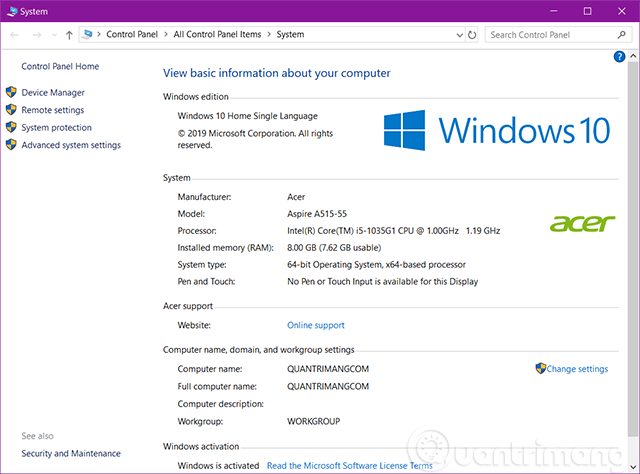


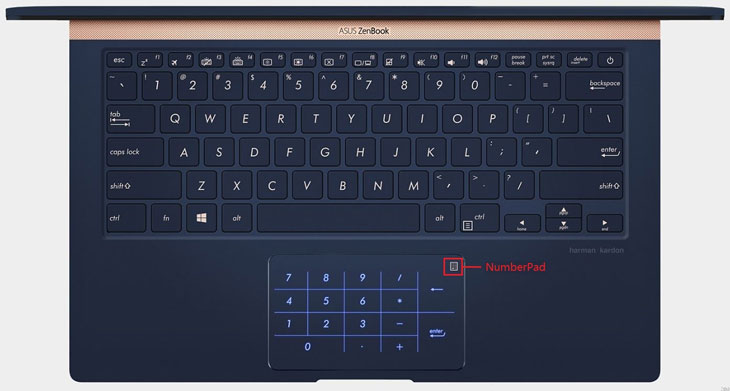


No Comment